ObjectDock v2.1 讓 Windows 擁有像 Mac 一樣的工作列
看過或用過Mac OS X電腦的人,應該都會對它桌面下方那個相當漂亮的工作列很有印象,如果你也希望能在Windows電腦中擁有類似的工作列的話,可以試試看下面這個ObjectDock免費軟體。
ObjectDock目前提供一般免費版與付費的專業版,付費版本提供更多縮放特效與更多實用的功能。不過免費版本一樣相當好用,除了可以把常用的程式啟動捷徑拉到ObjectDock工作列上,也可自行更換工作列背景、佈景主題、調整圖示大小與縮放比率,也可將開始選單、控制台、目前已開啟的視窗...放在工作列上,除了讓桌面更漂亮、好看之外,還可增進電腦操作效率。
▇ 軟體小檔案 ▇ (錯誤、版本更新回報)
- 軟體名稱:ObjectDock
- 軟體版本:2.1
- 軟體語言:英文(內建多國語系,尚不支援中文)
- 軟體性質:免費軟體(另有付費版本)
- 檔案大小:12.0MB
- 系統支援:Windows XP/Vista/Win7
- 官方網站:http://www.stardock.com/
- 軟體下載:按這裡
使用方法:
第1步 將ObjectDock軟體下載回來、安裝好並啟動之後,馬上可以在桌面下方看到如下圖的ObjectDock工作列,我們可以點按工作列中的圖示開啟常用資料夾或軟體,如果哪個圖示不常用的話,也可以在上面按右鍵點「Remove Entry」將它移除掉。

第2步 第一次使用ObjectDock軟體時,記得先在工作列空白處按一下滑鼠右鍵再點「Dock Settings...」或按工作列上的「Configure Dock」圖示開啟設定視窗來調整一下軟體設定。
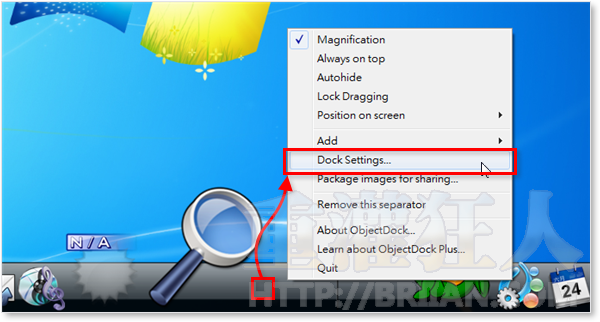
第3步 首先在「General」分頁中,先勾選「Hide the Windows Taskbar」,將原先Windwos系統的工作列整個隱藏,避免兩個工作列放擠一起影響操作。(放心,關閉ObjectDock軟體後會再自動顯示)
第4步 接著可以在「Appearance」分頁中的「Icon Size」設定工作列的圖示尺寸,「Background」也可設定工作列背景圖案。
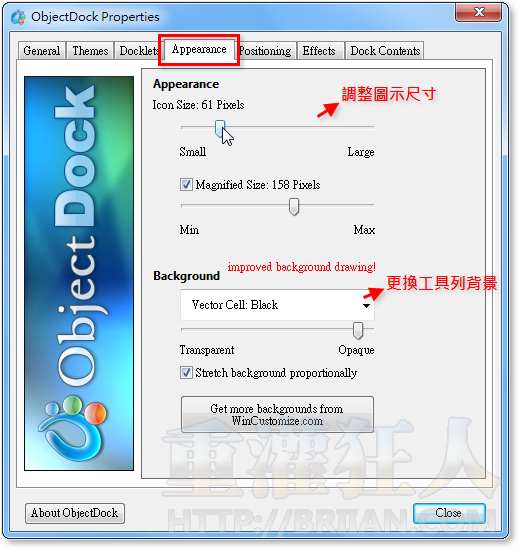
第5步 最後記得在「Dock Contents」分頁中點選「Display open windows along with my icons」,即可在工具列右邊顯示目前已經開啟的視窗,方便隨時點選、切換不同視窗來用。
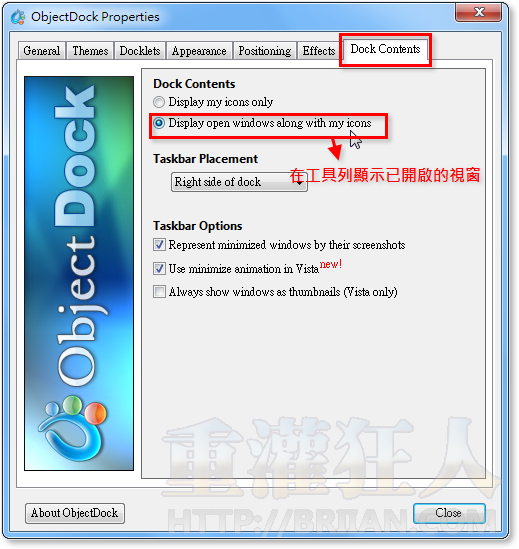
第6步 如果你想把某個常用的軟體圖示放到ObjectDock工具列上的話,只要用滑鼠按住圖示再拉到工具列上即可。
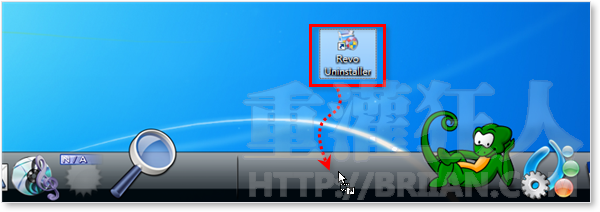
第7步 如圖,把常用的圖示、資料夾都拉到工作列上,方便快速操作。如果不想再使用ObjectDock的話,只要在工作列空白處按一下滑鼠右鍵,再點「Quit」即可。
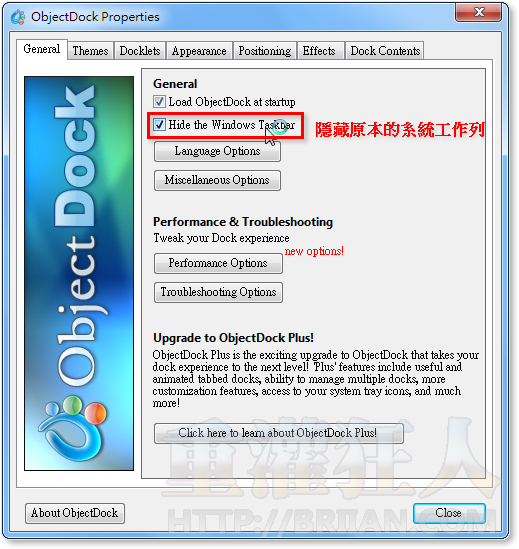

之前不知裝什麼軟件誤裝了這東西
一開始還覺得蠻有趣的…
後來覺得十分阻手阻腳= =
所以 RocketDock 和 ObjectDock 哪個好呀!? (排除語言問題)
感覺上相當不錯…
不過..在下很擔心的是 自己一但習慣了…
沒有那個就渾身覺得不對勁…
這樣在下就慘了~~~ 囧~~
以上 AYO 阿佑
整體介面比RocketDock美很多耶>”<
可惜沒中文的
等中文出來再來玩~
其實中文可以自己來…..Lang裡面有語言檔案
慢慢翻譯就可以了
右下角的小圖示不見還挺困擾的,找不到小綠人><
真是好用又漂亮,但請教一個問題
原本要移除隨身碟可以用原來windows工具列右下角的圖示移除,
但是現在看不到了,除了把dock關掉之外,還有什麼好辦法嗎?
讚~~~裝上後就愛不釋手~~~~~~~
各種仿dock軟體中 我覺得RocketDock 比較方便
我也是用RocketDock…..第一次用就愛不釋手!
美化電腦必備!
反應也很快 不太佔資源 也有很多ICON SKIN
沒有系統列…把MSN關掉(縮小到系統列)就不知道怎麼叫出來了
哈哈…
RK launcher我覺得也不錯說
不知道這款軟體跟rocketdock比較起來是否有較高的穩定度呢?
我在使用rocketdock時,有時它會停止回應,或是按了之後反應很慢,讓人感覺不太穩定
RocketDock 比較好用
贊成喔~
ROCKET DOCK是還滿方便的說=)
RocketDock感覺比較方便的說
我也用 RocketDock,佔用記憶體約13MB,輕巧好用還有中文語系。
同意!!RocketDock感覺比較方便
我也還在用RocketDock
雖然他不能把原本windows的工具列隱藏
但是他可以下載mac風格 這個軟體好像有點阿肥!!~